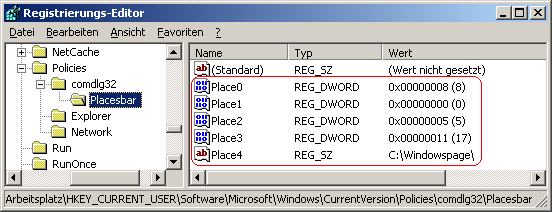|
Betriebssystem: Windows 2000, Windows XP, Windows 2003, Windows Vista, Windows 7
|
|
Die Einträge in der Ortsleiste (sofern zugelassen) bei allen Datei-Standarddialogen (wie z.B. "Öffnen, "Speichern") können auch angepasst werden. Es stehen sowohl Standardordner (z.B.: "Eigene Dateien", "Desktop", "Netzwerkumgebung") als auch beliebige benutzerdefinierte Ordner (lokal und UNC) als Möglichkeit zur Verfügung.
Ab Windows Vista (und neuere Versionen) gilt diese Einstellung nur noch für Anwendungen, die den alten Dialogstil verwenden. Fernen hat diese Einstellung keine Auswirkung, wenn eine Anwendung eigene Dialogfelder verwendet.
So geht's:
- Starten Sie ...\windows\regedit.exe bzw. ...\winnt\regedt32.exe.
- Klicken Sie sich durch folgende Schlüssel (Ordner) hindurch:
HKEY_CURRENT_USER
Software
Microsoft
Windows
CurrentVersion
Policies
Comdlg32
Placesbar
Falls die letzten Schlüssel noch nicht existieren, dann müssen Sie diese erstellen. Dazu klicken Sie mit der rechten Maustaste in das rechte Fenster. Im Kontextmenü wählen Sie "Neu" > "Schlüssel".
- Standardeinträge:
- Doppelklicken Sie auf den Schlüssel "Place0", "Place1", "Place2", "Place3" oder "Place4".
Falls die Schlüssel noch nicht existieren, dann müssen Sie diese erstellen. Dazu klicken Sie mit der rechten Maustaste in das rechte Fenster. Im Kontextmenü wählen Sie "Neu" > "DWORD-Wert" (REG_DWORD).
- Als Wert geben Sie den entsprechenden Standardeintrag an (siehe Tabelle).
- Eigene Ordner:
- Doppelklicken Sie auf den Schlüssel "Place0", "Place1", "Place2", "Place3" oder "Place4".
Falls die Schlüssel noch nicht existieren, dann müssen Sie diese erstellen. Dazu klicken Sie mit der rechten Maustaste in das rechte Fenster. Im Kontextmenü wählen Sie "Neu" > "Zeichenfolge" (REG_SZ).
- Als Zeichenfolge geben Sie einen Pfad zu einem lokalen Ordner oder Remoteordner ein. Z.B.: "C:\Windowspage\"
- Die Änderungen werden ggf. erst nach einem Neustart aktiv.
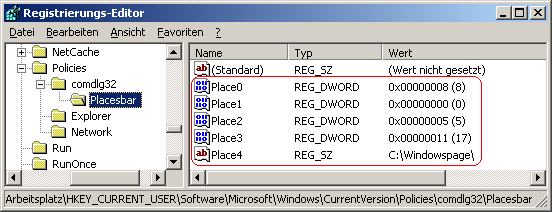
Tabelle mit den Einstellmöglichkeiten:
DWORD-Wert
(dezimal): |
Kurzbeschreibung: |
Anmerkung: |
| 0 |
Desktop |
|
| 5 |
Eigene Dateien |
|
| 6 |
Favoriten |
|
| 8 |
Zuletzt verwendete Dokumente |
bei Windows 2000: Verlauf |
| 13 |
Eigene Musik |
ab Windows XP |
| 14 |
Eigene Videos |
ab Windows XP |
| 17 |
Arbeitsplatz |
|
| 18 |
Netzwerkumgebung |
|
| 21 |
Vorlagen |
|
| 26 |
Anwendungsdaten |
|
| 34 |
Verlauf |
ab Windows XP |
| 39 |
Eigene Bilder |
ab Windows XP |
Hinweise:
- Place0 - 4:
Legt den Eintrag in der Ortsleiste aller Standarddialoge fest. Ist der Schlüssel eine Zeichenfolge, dann kann ein lokaler oder ein Remoteordner angegeben werden, ansonsten muss der entsprechende Zahlenwert für den Standardordner angegeben werden.
- Damit Windows wieder die Standardeinträge verwendet, müssen Sie die Schlüssel "Place0", "Place1", "Place2", "Place3" und "Place4" wiederum löschen. Klicken Sie dazu auf die Schlüssel und drücken die Taste "Entf".
- Ändern Sie bitte nichts anderes in der Registrierungsdatei. Dies kann zur Folge haben, dass Windows und/oder Anwendungsprogramme nicht mehr richtig arbeiten.
|